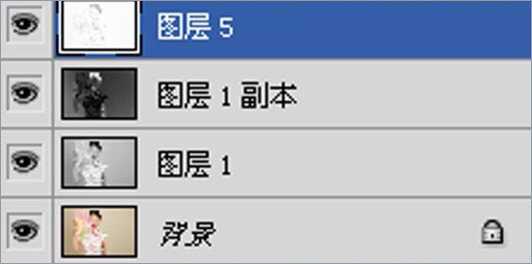工笔画亦称“细笔画”。属中国画技法中工整细致一类画法,以线造型是工笔画的基础和骨干。今天分享PS将人像照片制作成中国风工笔画教程,整个教程言简意赅,操作流程便捷易学,希望大家能够多多练习,尽快掌握。
先看看效果:
原图:
1、打开我们需要处理的图片作为背景图层,(CTRL+J)复制背景层。
2、去色(SHIFT+CTRL+U)
3、复制去色图层,图层模式改为颜色减淡。
4、按住CTRL+I反向。(反向后会变成一个纯白色的图片。)
5、设置最小值,根据实际情况而定,我这里设置的最小值为2(点滤镜 - 其它 - 最小值)
6、合并线描图层(图层模式为柔光)大感觉已经出来。
7、合并完后得到图层5.
8、柔光模式要关闭去色和反向图层那两个眼睛才能看见。
9、最后加上素材进行设计即可完成。
教程结束,以上就是PS将人像照片制作成中国风工笔画教程,大家学会了吗?希望这篇文章能对大家有所帮助!
标签:
人像,中国风,工笔画
免责声明:本站文章均来自网站采集或用户投稿,网站不提供任何软件下载或自行开发的软件!
如有用户或公司发现本站内容信息存在侵权行为,请邮件告知! 858582#qq.com
暂无“PS将人像照片制作成中国风工笔画教程”评论...
稳了!魔兽国服回归的3条重磅消息!官宣时间再确认!
昨天有一位朋友在大神群里分享,自己亚服账号被封号之后居然弹出了国服的封号信息对话框。
这里面让他访问的是一个国服的战网网址,com.cn和后面的zh都非常明白地表明这就是国服战网。
而他在复制这个网址并且进行登录之后,确实是网易的网址,也就是我们熟悉的停服之后国服发布的暴雪游戏产品运营到期开放退款的说明。这是一件比较奇怪的事情,因为以前都没有出现这样的情况,现在突然提示跳转到国服战网的网址,是不是说明了简体中文客户端已经开始进行更新了呢?
更新动态
2025年10月28日
2025年10月28日
- 小骆驼-《草原狼2(蓝光CD)》[原抓WAV+CUE]
- 群星《欢迎来到我身边 电影原声专辑》[320K/MP3][105.02MB]
- 群星《欢迎来到我身边 电影原声专辑》[FLAC/分轨][480.9MB]
- 雷婷《梦里蓝天HQⅡ》 2023头版限量编号低速原抓[WAV+CUE][463M]
- 群星《2024好听新歌42》AI调整音效【WAV分轨】
- 王思雨-《思念陪着鸿雁飞》WAV
- 王思雨《喜马拉雅HQ》头版限量编号[WAV+CUE]
- 李健《无时无刻》[WAV+CUE][590M]
- 陈奕迅《酝酿》[WAV分轨][502M]
- 卓依婷《化蝶》2CD[WAV+CUE][1.1G]
- 群星《吉他王(黑胶CD)》[WAV+CUE]
- 齐秦《穿乐(穿越)》[WAV+CUE]
- 发烧珍品《数位CD音响测试-动向效果(九)》【WAV+CUE】
- 邝美云《邝美云精装歌集》[DSF][1.6G]
- 吕方《爱一回伤一回》[WAV+CUE][454M]